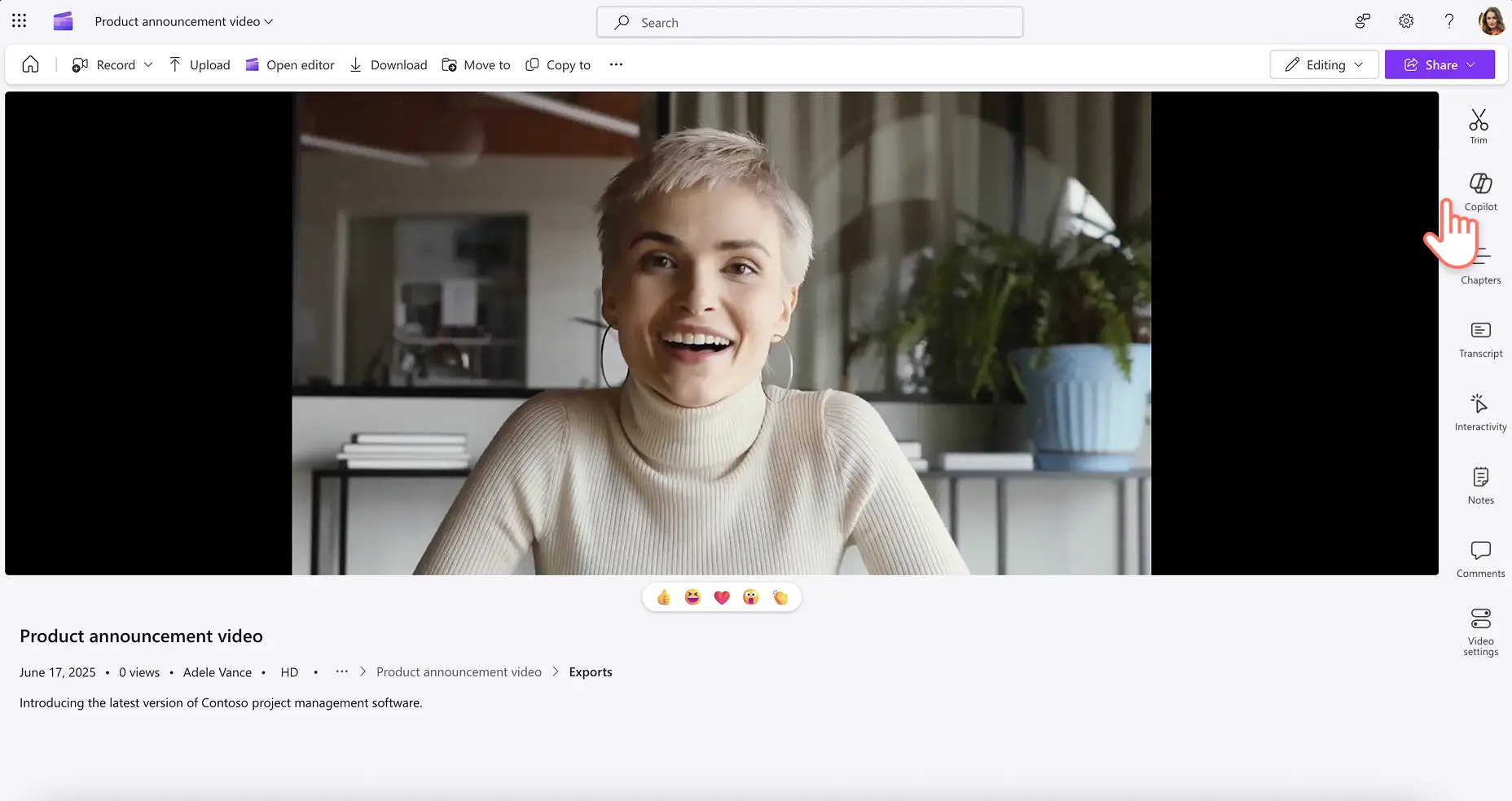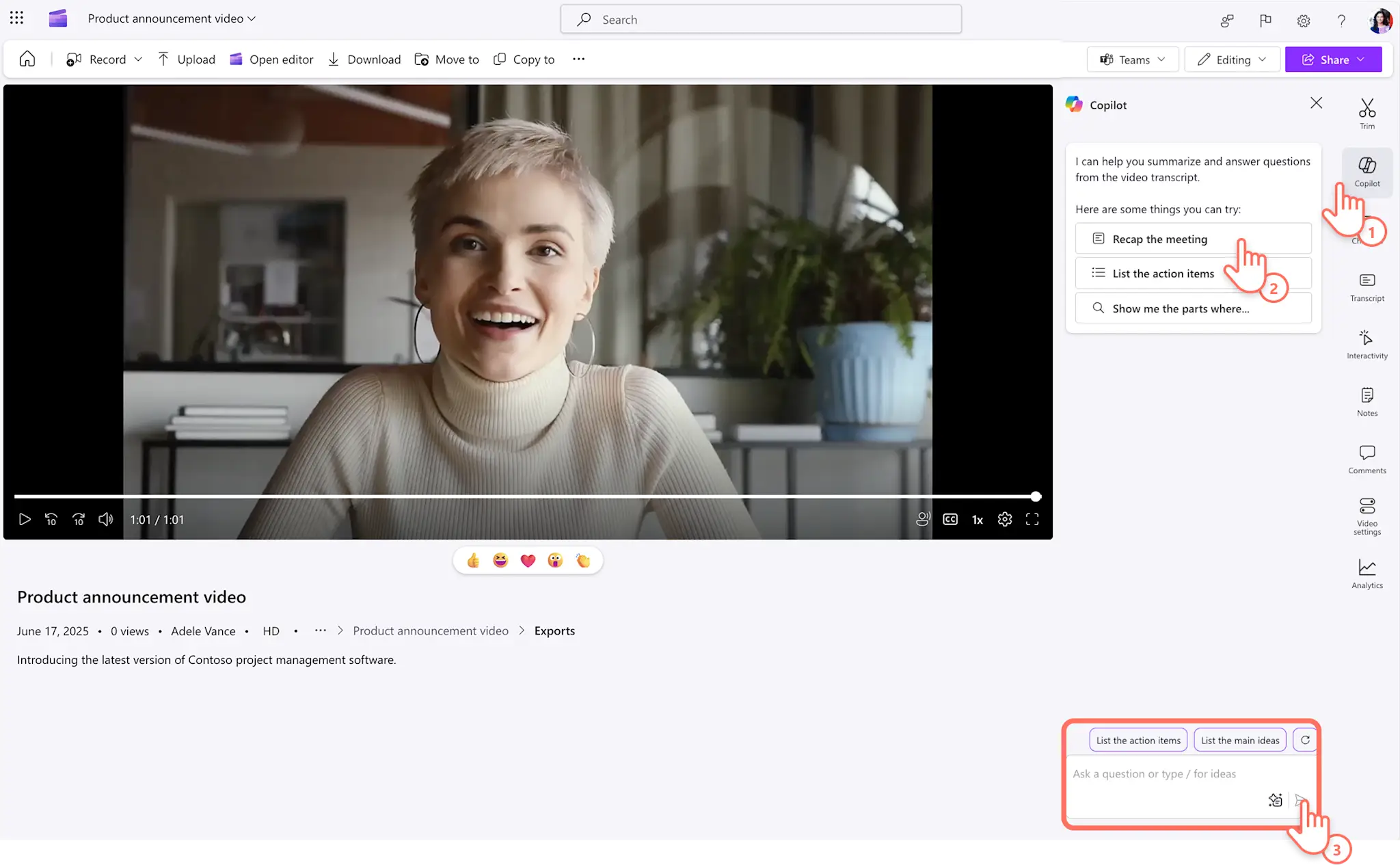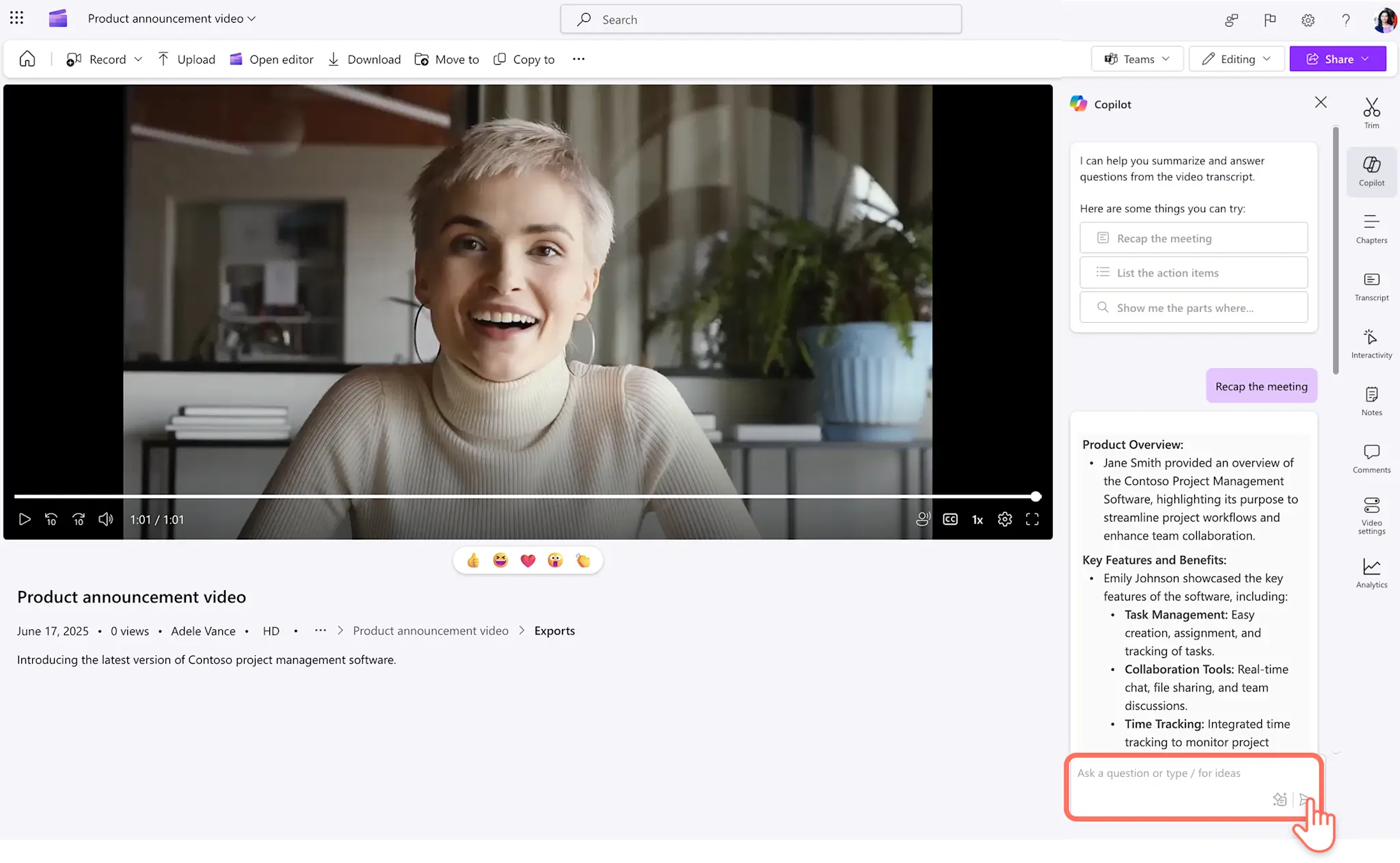Goed om te weten: De screenshots in dit artikel zijn gemaakt in Clipchamp voor werkaccounts. Dezelfde principes zijn van toepassing op Clipchamp voor schoolaccounts. De zelfstudies voor een persoonlijk Clipchamp-account kunnen verschillen. Meer informatie.
Op deze pagina
Verhoog je productiviteit op het werk door video's en vergaderopnames snel samen te vatten.Met het AI-hulpmiddel om video's samen te vatten haal je de informatie die je nodig hebt uit video's, waardoor je er elke dag tijd mee kunt besparen.
Met Copilot in Clipchamp kun je prompts gebruiken om snel de hoogtepunten uit bedrijfsvideo's te halen of dieper te graven om actie-items uit een gemiste vergadering te vinden.
Leer hoe je met AI inzichtelijke videosamenvattingen kunt genereren en laat je inspireren met samenvattingsprompts die je workflow kunnen verbeteren.
Een videosamenvatting maken in Clipchamp
Stap 1. Een video bekijken in Clipchamp
Open de URL van de OneDrive- of SharePoint-video of de opname van de Microsoft Teams-vergadering in Clipchamp. In de werkbalk vind je een reeks hulpmiddelen om je kijkervaring te verbeteren, zoals videohoofdstukken, opmerkingen en notities.Selecteer het Copilot-tabblad om een reeks AI-prompts te bekijken, waaronder voor een video-overzicht en om video's samen te vatten.
Stap 2. Een videosamenvatting maken met Copilot
Als je een geschreven samenvatting van de video wilt maken, kies je een vooraf geschreven Copilot-prompt of typ je je eigen vraag in het chatvenster.
Vraag aan Copilot om een gedetailleerde geschreven samenvatting van de vergadering te geven of de vergadering samen te vatten.De AI-functie voor samenvattingen maakt een begrijpelijke tekstsamenvatting van de video en deelt deze in de chat.
Stap 3. Vragen blijven stellen aan Copilot
Je kunt meer vragen stellen aan Copilot over de video om actiepunten of inzichten uit de vergadering te verzamelen.
5 ideeën voor Copilot-prompts voor werkvideo's waarmee je tijd bespaart
Vergadering gemist? Gebruik de functie om vergaderingen samen te vatten om snel een takenlijst te maken met een prompt zoals 'Maak een samenvatting van de actie-items voor mij'.
Genereer een samenvatting om toe te voegen aan je Outlook-e-mails en PowerPoint-presentaties met een prompt zoals 'Schrijf een samenvatting van [agendapunt] om toe te voegen in mijn aankomende presentatie'.
Gebruik in Copilot de prompt 'Genereer een samenvatting tussen [tijdstempels]' om snel te worden bijgepraat over een gemist deel van een video-opname.
Vraag aan Copilot om je te herinneren aan bepaalde aankondigingen of uitspraken van collega's met een prompt zoals 'Maak een samenvatting van wat [naam] zei over [agendapunt]'.
Vraag Copilot om je te helpen nadenken over vragen en gespreksonderwerpen die je asynchroon kunt delen. Gebruik hiervoor een prompt zoals 'Analyseer de samenvatting en stel vervolgvragen en discussiepunten voor'.
Verhoog je productiviteit op kantoor met het slimme hulpmiddel voor samenvattingen in Clipchamp voor werk.Ontdek meer manieren waarop je AI en de Clipchamp-video-editor kunt gebruiken om geweldige bedrijfsvideo's te maken.Leer hoe je Copilot kunt gebruiken om videoscripts te genereren of hoe je een bedrijfsvideo kunt maken met door AI gegenereerde beelden.
Ga aan de slag met Clipchamp voor werk of download de Clipchamp-app voor Windows.
Veelgestelde vragen
Heeft Copilot mijn videotranscriptie nodig om samenvattingen te maken?
De Copilot-functies voor videosamenvattingen vereisen toegang tot de videotranscriptie. De transcriptie moet meer dan 100 woorden bevatten om de AI-functie voor samenvattingen te kunnen gebruiken.
Werkt de AI-functie voor samenvattingen van video's met mijn eigen video-opnamen?
Het Copilot-tabblad wordt weergegeven in Clipchamp wanneer een video met jou wordt gedeeld. Als je een samenvatting van je eigen video wilt maken, ga je naar https://m365.cloud.microsoft/. Upload je video en vraag aan Copilot om een samenvatting van je video te maken.